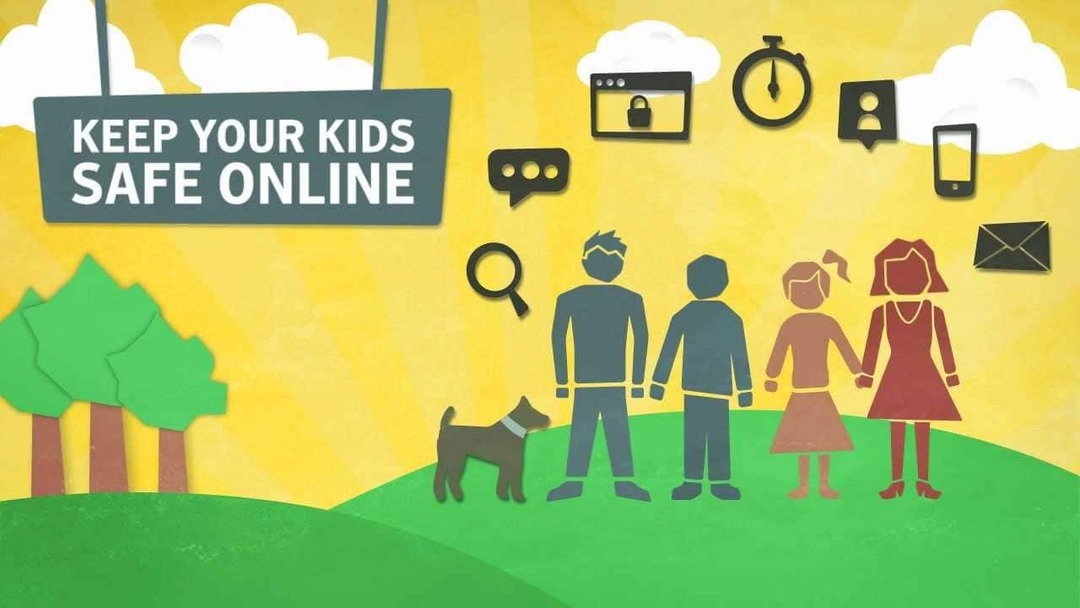먼저 노트북에 eSIM이 내장되어 있는지 확인하세요.
- Windows 11에서 eSIM을 활성화하려면 설정 > 네트워크 및 인터넷 > 셀룰러 > eSIM 프로필로 이동하여 프로필을 생성하세요.
- 이동통신사로부터 받은 코드를 사용하여 eSIM 프로필의 유효성을 검사해야 합니다.

이동통신사에서 노트북을 구입한 경우 eSIM을 활성화하고 셀룰러 네트워크를 사용하여 컴퓨터를 인터넷에 연결하는 옵션이 있을 수 있습니다.
eSIM이 내장되어 있으면 다른 실제 SIM 카드가 이미 내장되어 있으므로 노트북에 다른 물리적 SIM 카드를 삽입할 필요가 없습니다. 그럴 때 매우 유용합니다. 기기를 네트워크에 연결할 수 없습니다.
내 Windows 11 장치가 eSIM과 호환되는지 어떻게 확인하나요? 다음을 클릭하세요. 시작 버튼을 누른 다음 설정 > 네트워크 및 인터넷 > 셀룰러.
셀룰러 옵션이 표시되지 않으면 장치에 eSIM 기능이 없는 것이므로 다음과 같은 다른 옵션을 확인해야 합니다. 노트북을 핫스팟에 연결 모바일 장치를 사용합니다.
eSIM을 활성화하고 사용하려면 다음 요구 사항을 충족해야 합니다.
- Windows 11 또는 Windows 10 버전 1703 이상을 실행하는 PC.
- eSIM 기능 내장(위 지침에 따라 장치에 셀룰러 데이터 연결 기능이 제공되는지 확인할 수 있습니다).
- 이동통신사와의 데이터 요금제.
Windows 11에서 eSIM을 어떻게 활성화하나요?
1. eSIM 프로필 추가
- 다음을 클릭하세요. 시작 버튼을 누른 다음 설정.
- 이제 선택하세요. 네트워크 및 인터넷, 이동 셀룰러, 및 액세스 eSIM 프로필.
- 아마도 이동통신사에서 만든 프로필이 이미 있을 것입니다. 프로필이 없으면 다음을 선택하세요. 프로필 추가.
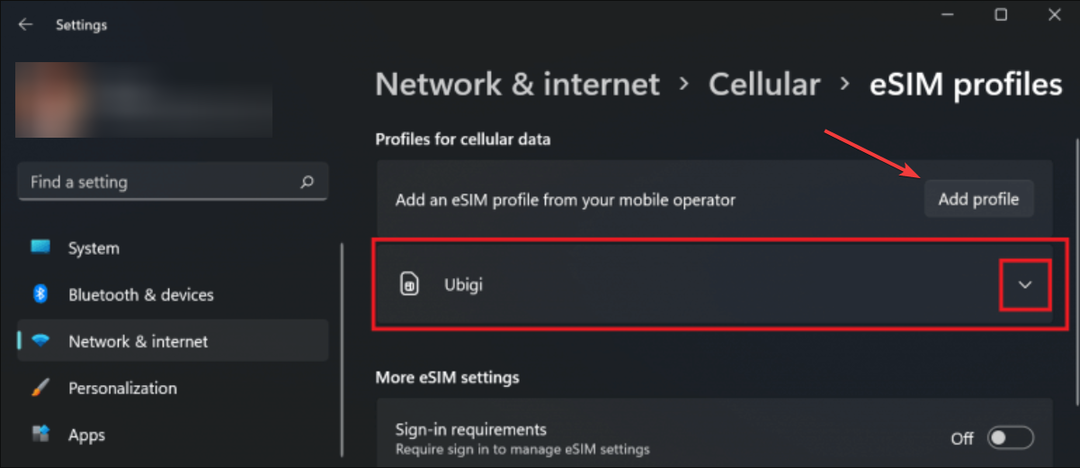
- 이제 다음을 클릭하세요. 사용 가능한 프로필 검색 그리고 치다 다음.
- 화면에 올바른 프로필이 나타나면 다음을 클릭하세요. 다운로드하세요. 때로는 이동통신사의 확인 코드가 필요할 수도 있습니다.
- 활성화 코드를 얻기 위해 스캔할 QR 코드를 얻을 수도 있으며, 그러면 해당 코드가 해당 코드에 표시됩니다. 활성화 코드 상자. 딸깍 하는 소리 다음 완료 후.
프로필을 올바르게 설정했다면 셀룰러 데이터 네트워크를 사용하고 모바일 연결을 사용할 수 있습니다. Windows 11에서는 eSIM 소프트웨어를 다운로드할 필요가 없습니다.
2. 프로필을 사용하고 셀룰러 데이터 기능을 켜세요
- eSIM 프로필을 생성하고 확인한 후에는 다음에서 선택할 수 있습니다. 네트워크 및 인터넷 > 셀룰러 > eSIM 프로필.
- 이제 셀룰러 데이터를 켜기만 하면 됩니다. 네트워크 및 인터넷 > 셀룰러.

Windows 11에서 eSIM을 어떻게 제거하나요?
Windows 11에서 eSIM을 비활성화하려면 셀룰러 데이터 연결에 사용 중인 프로필을 삭제하기만 하면 됩니다. 방법은 다음과 같습니다.
- 다음을 클릭하세요. 시작 버튼을 누르고 다음으로 이동하세요. 설정.
- 선택하다 네트워크 및 인터넷, 이동 셀룰러, 및 액세스 eSIM 프로필 프로필을 추가할 때 했던 것처럼 말이죠.
- 마지막으로 삭제할 프로필을 선택하고 삭제, 그런 다음 선택 예 선택을 확인하라는 메시지가 표시될 때.
프로필이 없으면 셀룰러 데이터가 더 이상 작동하지 않으므로 나중에 필요할 경우 위의 해결 방법 1과 같이 프로필을 다시 한 번 만들어야 합니다. 그러나 프로필을 삭제하지 않고 필요하지 않은 경우 셀룰러 데이터를 끄는 것이 좋습니다.
Windows 11에 eSIM 옵션이 없으면 어떻게 해야 합니까?
Windows 11 장치에 eSIM이 있는지 확인했거나 이전에 eSIM을 사용했지만 옵션이 사라진 경우 가장 좋은 방법은 셀룰러 어댑터 드라이버를 다시 설치하는 것입니다.
다음과 같은 경우 어떻게 해야 하는지에 대한 훌륭한 단계별 가이드가 있습니다. Windows 11에 eSIM 옵션이 없습니다..
그게 다야! 이제 Windows 11에서 eSIM을 활성화하거나 비활성화하는 방법을 알았으며 이제 Wi-Fi나 케이블 연결이 없는 원격 장소에서 인터넷에 연결할 수 있기를 바랍니다.
필요한 정보를 제공하는 가이드도 마련되어 있습니다. Windows에서 모바일 핫스팟을 설정할 수 없습니다.
Wi-Fi가 사라졌나요? 만약 Windows 11에 Wi-Fi 옵션이 표시되지 않습니다., 강조 표시된 가이드에서 문제를 해결할 수 있는 솔루션을 제공합니다.
다른 질문이나 제안 사항이 있으면 댓글 섹션에 자유롭게 추가하세요.